
开篇语
最近接手了一个移动端的项目。个人感觉是自己做得比较快而且比较健壮的一个。。。移动端最主要就是页面要适用不同的手机屏幕,ipad等。下面就分享一些技巧,让你不依赖任何框架高效地搭建自己的项目。
一、样式按组件或板块分文件写再合成
①设置各种变量
采用scss或者less来写css代码有很多好处。这里就不详细说。
我们拿到设计图的第一步,就是要分析各个页面之间有哪些模块、哪些样式、哪些颜色是一样的。一般情况下,为了各个页面的风格统一,各个页面上的主颜色应该都是一致的,而且好些页面都会用到一些相同的组件,例如slider。所以,我们首先可以定义一个常量文件,里面就专门存放颜色、高度、宽度等变量。定义一个公共样式文件,例如写一些各个页面都有可能用到的清楚浮动等样式。
个人感觉scss比less更好用一点,用scss定义的话,其中有一个方法是%定义法,就是定义了并不会被编译,而是实际上用到的时候才会被编译。例子图:
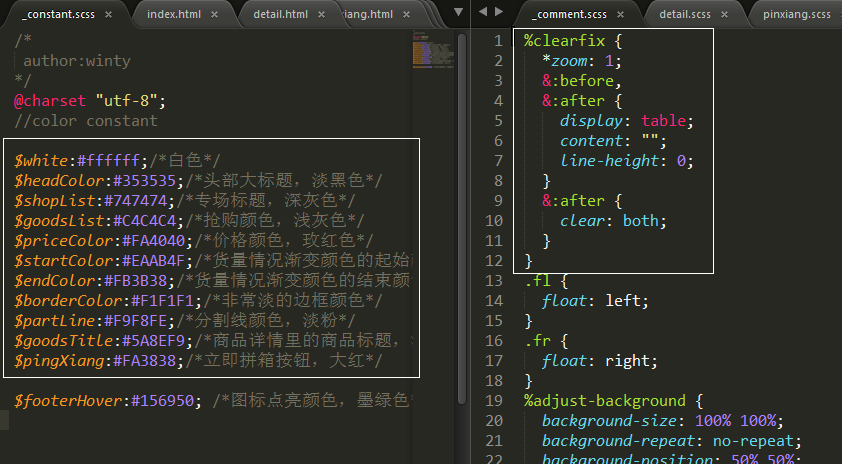
②按模块细分
个人感觉,按模块等细分之后,代码的可读性能够明显地提高,方便维护,而且引入页面的文件个数也减少了,还可以提高性能呢。不过,这里要注意,子模块的文件名要以“_”开始哦,这样就不会被编译,而是需要引用的时候再编译哦。例子如图:
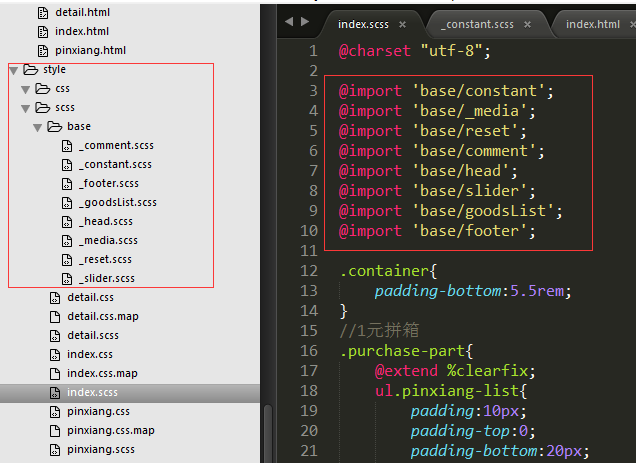
二、页面适应性布局
个人认为,适配移动端比较好的布局方式是百分比+rem布局。
百分比的优势在于,同一个百分比的真实尺寸会跟随屏幕大小变化。举个例子,像这种:
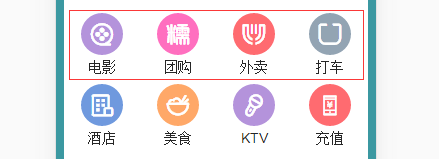
红色框那里,假设现在的要求是一行4个板块,适应任何屏幕。那么,用ul,li写html,然后布局的话,如果写定ul的宽度是100%,然后li的宽度是25%,再设置box-sizing:border-box的话。各种屏幕下,这四块都是平分并且不会出现横向滚动条的。不过要注意,这个时候的间距就不要用margin-left和margin-right来撑开,而是用padding来撑开。就是像这样比例明显,板块区分度高的情况适合用百分比来布局。
代码如下:
<span style="color: #800000;">ul</span>{<span style="color: #ff0000;">
width</span>:<span style="color: #0000ff;">100%</span>;<span style="color: #ff0000;">
margin-bottom</span>:<span style="color: #0000ff;">10px</span>;<span style="color: #ff0000;">
}
ul li{
width</span>:<span style="color: #0000ff;">25%</span>;<span style="color: #ff0000;">
box-sizing</span>:<span style="color: #0000ff;">border-box</span>;<span style="color: #ff0000;">
}</span>为什么要设置box-sizing:border-box;呢?不明白的话,可以看这里:http://www.w3school.com.cn/cssref/pr_box-sizing.asp。
rem的话,rem的取值是只。相对于根元素htm的font-size,即只需要设置根元素的font-size,其它元素使用rem单位设置成相应的百分比即可。你再用@media写一下不同尺寸下跟元素html的font-size的值即可。然后神奇的事情就发生了。当你改变尺寸时,字体。图片等,就会自动跟着适应了。用起来真的很爽!
一些常用的适应尺寸如下:
<span style="color: #800000;">@charset "utf-8";
@media only screen and (max-width: 315px)</span>{<span style="color: #ff0000;">
html {
font-size</span>:<span style="color: #0000ff;"> 50% !important</span>;
}<span style="color: #800000;">
}
@media only screen and (min-width: 316px)</span>{<span style="color: #ff0000;">
html {
font-size</span>:<span style="color: #0000ff;"> 62.5% !important</span>;
}<span style="color: #800000;">
}
@media only screen and (min-width: 640px)</span>{<span style="color: #ff0000;">
html {
font-size</span>:<span style="color: #0000ff;"> 125% !important</span>;
}<span style="color: #800000;">
}
@media only screen and (min-width: 750px)</span>{<span style="color: #ff0000;">
html {
font-size</span>:<span style="color: #0000ff;"> 150% !important</span>;
}<span style="color: #800000;">
}
@media only screen and (min-width: 1242px)</span>{<span style="color: #ff0000;">
html {
font-size</span>:<span style="color: #0000ff;"> 187.5% !important</span>;
}<span style="color: #800000;">
}</span>想了解更多,可以参考这里:http://www.cnblogs.com/beidan/p/5275379.html#3382529。
三、常见的一些效果的做法
①页面板块可横向滑动
一种就是我们经常见的,一些特卖活动、抢购活动的时候,需要出现横向滚动情况。效果图:
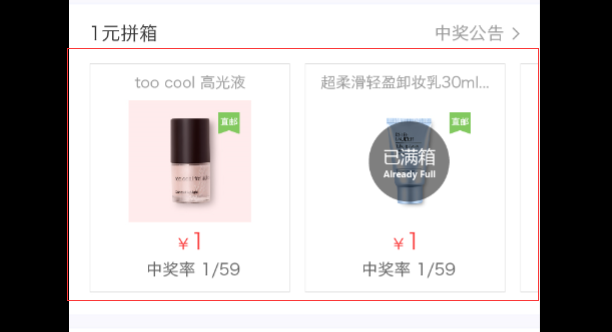
不要以为这种效果会涉及到什么touch事件,要写多复杂的js。其实只用css就可以很简单地实现了。原理就是利用overflow属性。设置其水平方向滚动,垂直方向hidden即可。
当然,还要配合一些其他的代码。
具体css代码如下:
<span style="color: #800000;">ul.pinxiang-list</span>{<span style="color: #ff0000;">
padding</span>:<span style="color: #0000ff;">10px</span>;<span style="color: #ff0000;">
padding-top</span>:<span style="color: #0000ff;">0</span>;<span style="color: #ff0000;">
padding-bottom</span>:<span style="color: #0000ff;">20px</span>;<span style="color: #ff0000;">
width</span>:<span style="color: #0000ff;">100%</span>;<span style="color: #ff0000;">
box-sizing</span>:<span style="color: #0000ff;">border-box</span>;<span style="color: #ff0000;">
overflow-x</span>:<span style="color: #0000ff;">scroll</span>;<span style="color: #ff0000;">
overflow-y</span>:<span style="color: #0000ff;">hidden</span>;<span style="color: #ff0000;">
white-space</span>:<span style="color: #0000ff;"> nowrap</span>;<span style="color: #ff0000;">
float</span>:<span style="color: #0000ff;">left</span>;<span style="color: #ff0000;">
}
ul.pinxiang-list li{
position</span>:<span style="color: #0000ff;">relative</span>;<span style="color: #ff0000;">
display</span>:<span style="color: #0000ff;">inline-block</span>;<span style="color: #ff0000;">
margin-right</span>:<span style="color: #0000ff;">5px</span>;<br><span style="color: #ff0000;"> }</span>这里最主要的就是要设置ul的宽度是100%,并且向左浮动。li要设置为display:inline-block.
还有一个就是,如果你用谷歌调试的时候,会发现,效果是这样的:
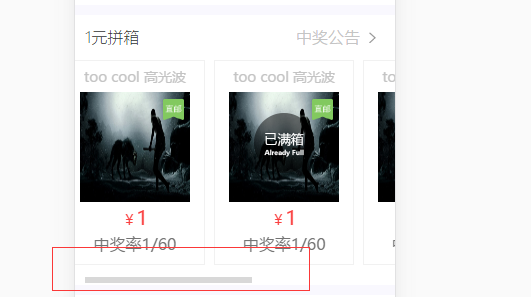
对,就是会出现一个明显的滚动条。但是如果你用真机,也就是用移动设备看的时候,你会发现其实滚动条是不会出现的。所以有时候做移动的东西,还是需要真机测试一下比较靠谱啊。
另外要注意一个问题,由于li被display:inline-block.那么就有了inline的属性,默认。此元素会被显示为内联元素,元素前后没有换行符。并且,该属性定义行内元素的基线相对于该元素所在行的基线的垂直对齐。什么意思呢,简单来说就是这些li的对齐基线的默认方式是以最后一行的文字对齐的。看图:
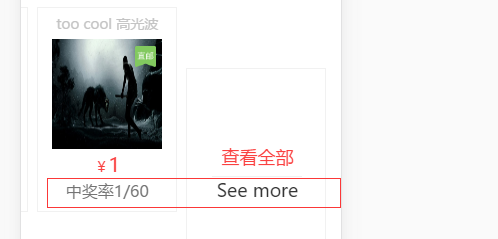
由图中可以明显看出,最后一个li由于没有图片撑起来,而它们的默认方式又是以最后一行文字为基准的,所以最后一个li就“掉”了下来。这个时候,我们就需要设置一下vertical-align这个属性的值了。设置为:vertical-align:middle。具体用法,可以看这里。这样设置了的话,就没有问题了哦。效果完成!!!
结语
好像也没想到还要说什么呢。先说到这里吧。。。有看不懂的可以私信给我哦!
最后,祝大家端午节快乐!
 Welche Software ist Zoom?
Welche Software ist Zoom?
 MySQL-Index
MySQL-Index
 Warum gibt es nach dem Einschalten des Computers kein Signal auf dem Monitor?
Warum gibt es nach dem Einschalten des Computers kein Signal auf dem Monitor?
 Die Rolle des Basis-Tags
Die Rolle des Basis-Tags
 Einführung in Festplattenschnittstellentypen
Einführung in Festplattenschnittstellentypen
 So verwenden Sie Google Voice
So verwenden Sie Google Voice
 Der Unterschied zwischen dem selbst betriebenen Flagship-Store von JD.com und seinem offiziellen Flagship-Store
Der Unterschied zwischen dem selbst betriebenen Flagship-Store von JD.com und seinem offiziellen Flagship-Store
 Was macht Matcha Exchange?
Was macht Matcha Exchange?




